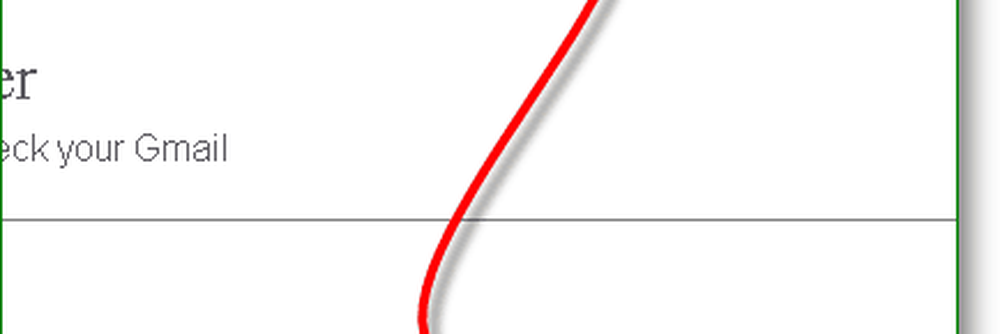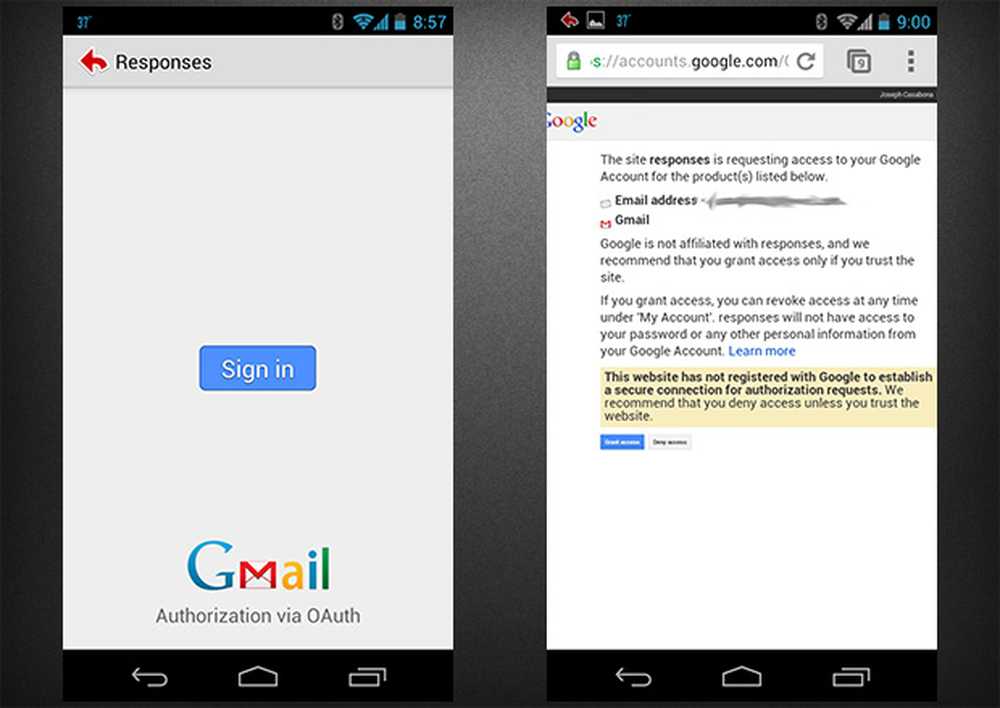Gmail pour Android Activer le pincement pour zoomer et glisser

Cependant, la mise à jour peut ne pas être aussi évidente car vous devrez activer les fonctionnalités ajoutées dans la page des paramètres. Voici comment.
Depuis votre écran principal de Gmail, appuyez sur la touche Menu. Aller à Paramètres >> Paramètres généraux.

Cochez la case en regard de "Ajuster automatiquement les messages" pour que le contenu des e-mails s'adapte à votre écran tout en permettant le zoom par pincement..
Pour activer les mouvements de balayage, appuyez sur Balayage de la liste de conversations pour attribuer une action lors du balayage d'un message. Vous pouvez choisir d’archiver ou de supprimer les messages balayés, ou de choisir «Sans effet» si vous préférez ni.
Une fois que ceux-ci sont activés, vous pouvez continuer et essayer les modifications. Pincez l’écran pour zoomer sur les messages ou faites glisser un message d’un côté ou de l’autre à supprimer ou à archiver. Le texte doit automatiquement être enveloppé pour s’adapter à votre écran et vous devriez pouvoir zoomer sur les images HTML dans les messages électroniques..

La mise à jour permet également de joindre des photos et des vidéos à partir de l'application Gmail et de prévisualiser des pièces jointes..
Si vous n'avez pas encore mis à jour, rendez-vous au Play Store et vérifiez-le.